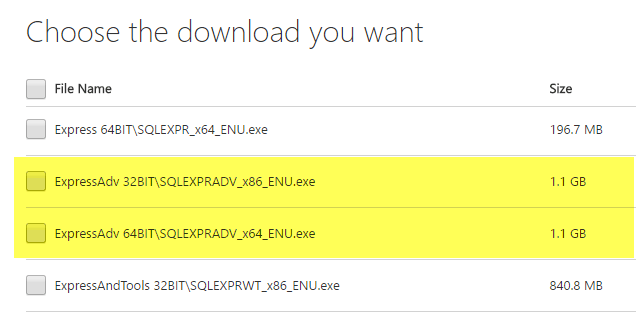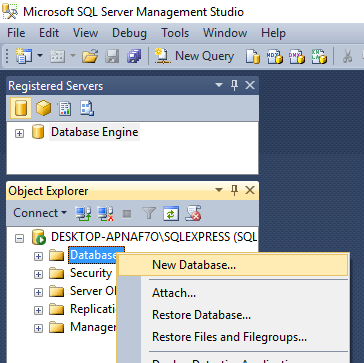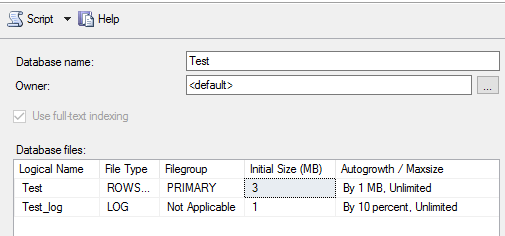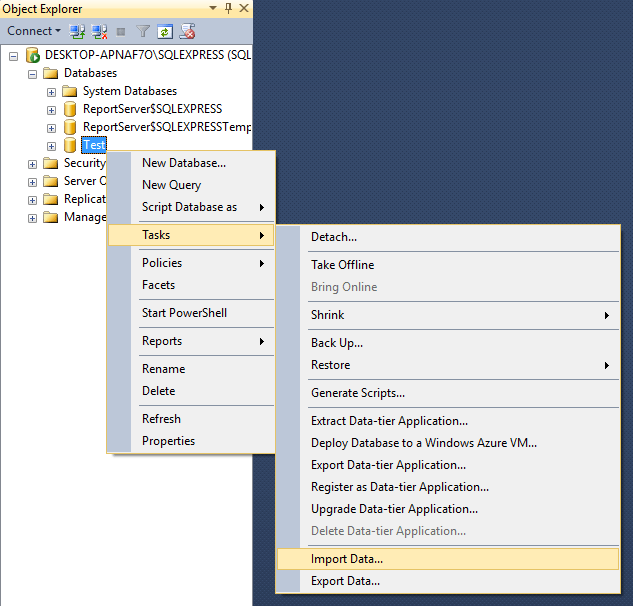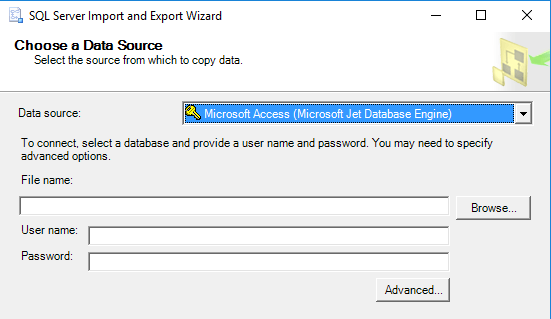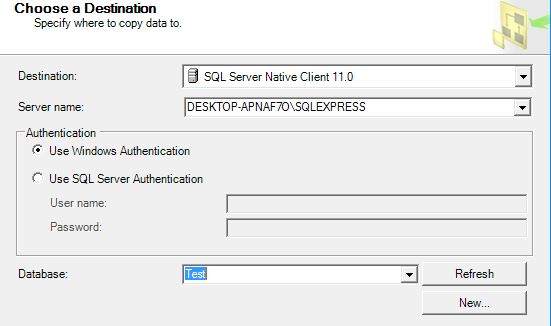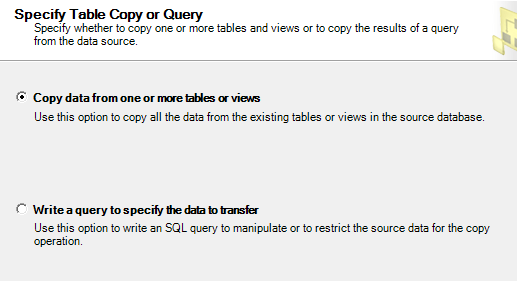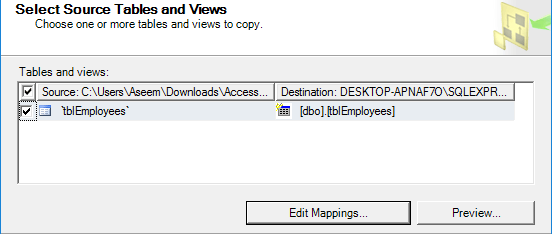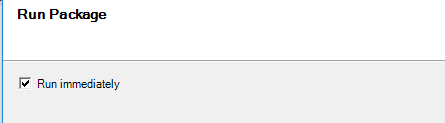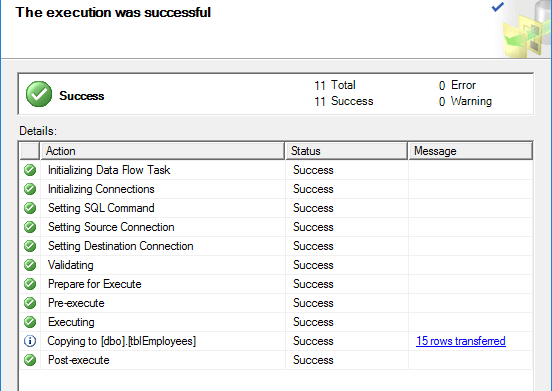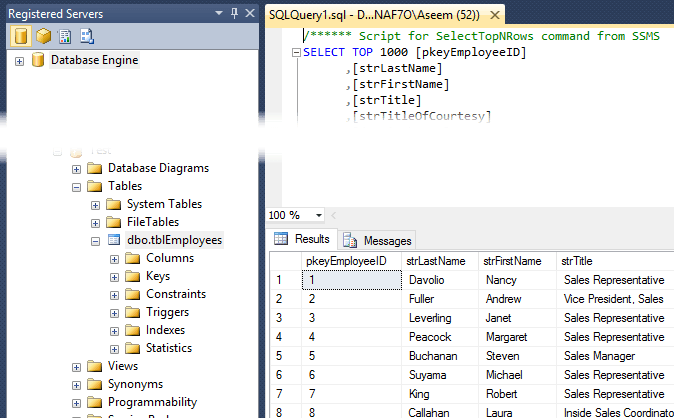Recentemente, tive de migrar os dados de um banco de dados do Access para o SQL Server 2014 porque meu banco de dados estava ficando muito grande para o Access manipular. Embora o processo seja bastante simples, imaginei que escreveria um artigo com instruções passo a passo.
Primeiro, você precisa ter certeza de que tem o SQL Server ou SQL Server Express instalado no seu computador. Ao fazer o download do SQL Server Express em um computador pessoal, faça o download da versão com Serviços avançados. Se você não fizer isso, o mecanismo de banco de dados não será instalado e você terá o SQL Management Studio sem nenhuma instância de banco de dados para se conectar.
Quando o SQL Server estiver instalado corretamente, você poderá continuar com as etapas abaixo para importar o banco de dados do Access para um novo banco de dados no SQL Server.
Transferir o banco de dados do Access para o SQL Server
Abra o SQL Server Management Studio e conecte-se ao servidor de banco de dados no qual você deseja importar seu banco de dados do Access. Em Bancos de dados, clique com o botão direito do mouse e escolha Novo banco de dados. Se você já tem um banco de dados e simplesmente deseja importar algumas tabelas do Access, basta pular esta e ir para a etapa Importar dadosabaixo. Basta clicar com o botão direito do mouse em seu banco de dados atual, em vez de criar um novo.
Se você estiver criando um novo banco de dados, vá em frente e nomeie e defina as configurações se quiser alterá-las dos padrões.
Agora, precisamos clicar com o botão direito do mouse no banco de dados de teste. Acabamos de criar e escolher Tarefase, em seguida, Importar Dados.
No
Próximo a File name, clique em Procurare navegue até o banco de dados do Access que deseja importar e clique em Abrir. Observe que o banco de dados não pode estar no formato Access 2007 ou superior (ACCDB) porque o SQL Server não o reconhece! Portanto, se você tiver um banco de dados Access de 2007 a 2016, primeiro converta-o no formato 2002-2003 Database(MDB) acessando Arquivo - Salvar como.
Vá em frente e clique em Próximopara escolher o destino. Como você clicou com o botão direito do mouse no banco de dados no qual você queria importar os dados, ele já deveria ter sido selecionado na lista. Caso contrário, selecione SQL Native Clientna lista suspensa Destino. Você deve ver a instância do banco de dados em Nome do servidore, em seguida, poder escolher o banco de dados específico na parte inferior quando escolher seu método de autenticação.
Clique em Próximoe especifique como deseja transferir os dados do Access para SQL, escolhendo Copiar os dados de uma ou mais tabelasou Escreva uma consulta para especificar os dados a serem transferidos.
Se você deseja copiar todas as tabelas ou apenas algumas das tabelas do banco de dados do Access sem qualquer manipulação de dados, escolha a primeira opção. Se você precisar copiar apenas certas linhas e colunas de dados de uma tabela, escolha a segunda opção e escreva uma consulta SQL.
Por padrão, todas as tabelas devem ser selecionadas e se você clicar em >Botão EditarMapeamentos, você pode configurar como os campos são mapeados entre as duas tabelas. Se você criou um novo banco de dados para a importação, então será uma cópia exata.
Aqui eu tenho apenas uma tabela no meu Access base de dados. Clique em Próximo e você verá a tela Executar pacote, em que Executar imediatamentedeve ser verificado.
Clique em Próximoe, em seguida, clique em Concluir. Você verá o progresso da transferência de dados à medida que ela ocorre. Após a conclusão, você verá o número de linhas transferidas para cada tabela na coluna Message.
Clique em Fechare pronto. Agora você pode ir em frente e executar um SELECT em suas tabelas para garantir que todos os dados foram importados. Agora você pode aproveitar o poder do SQL Server para gerenciar seu banco de dados.
Algum problema ao importar seus dados do Access para o SQL Server? Se sim, poste um comentário e tentarei ajudar. Aproveite!